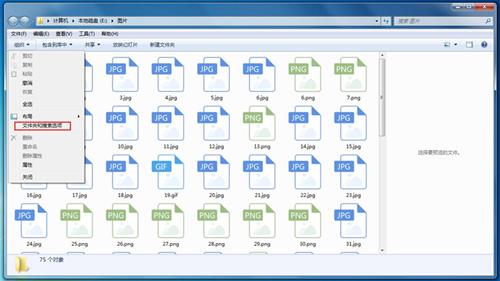WinXP如何找到回收站图标?
谈起回收站大家都不会陌生,因为我们如果有删除什么文件,都会跑到这边去。不过有用户发现自己电脑的回收站图标不见了,那么这时候该如何找回呢?不知道的朋友赶紧看看小编整理的WinXP找到回收站图标的方法吧!
方法一:
1、桌面空白处右键-选择属性。

2、在跳出来的对话框选择-桌面-自定义桌面。
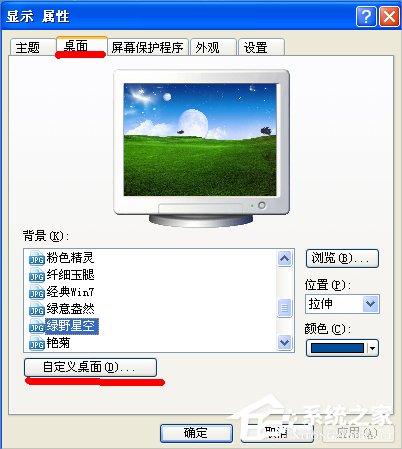
3、在跳出来的对话框在回收站前面选勾。
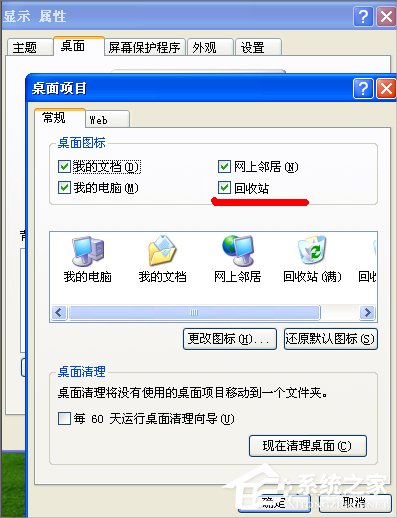
方法二:
在桌面上新建一个文件夹,然后编辑文件名为“回收站。{645ff040-5081-101b-9f08-00aa002f954e}”,再回车回收站图标就出来了。


方法三:
1、通过注册表编辑:开始--运行--键入regedit--确定。
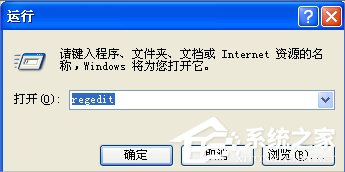
2、在跳出的注册表编辑器中依次选择:HKEY-CURRENT-USER\Software\Microsoft\Windows\CurrentVersion\Explorer\HideDesktopIcons\NewStartPanel;在右面的窗口中,右键单击“645FF040-5081-101B-9F08-00AA002F954E”DWORD值,右键选择“修改”;在“数值数据”框中,键入数值“0”,然后单击“确定”。
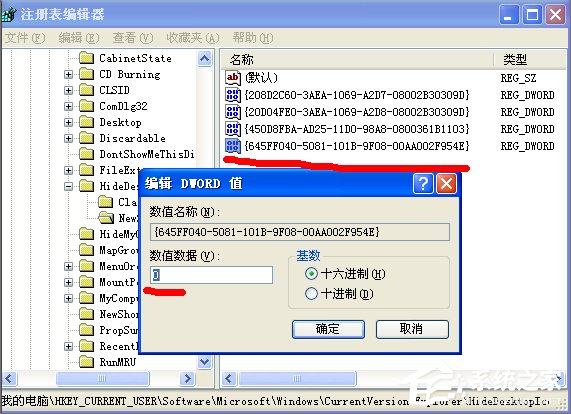
方法四:
1、通过组策略设置:开始--运行--输入gpedit.msc--确定。
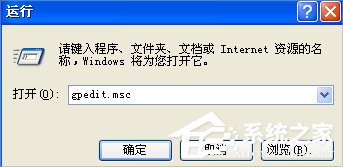
2、在跳出的组策略窗口中依次选择:用户配置--管理模板--桌面,在右边选择从桌面删除“回收站”图标,右键选择属性,在跳出的对话框中把“已启用”改为“已停用”或“未配置”。
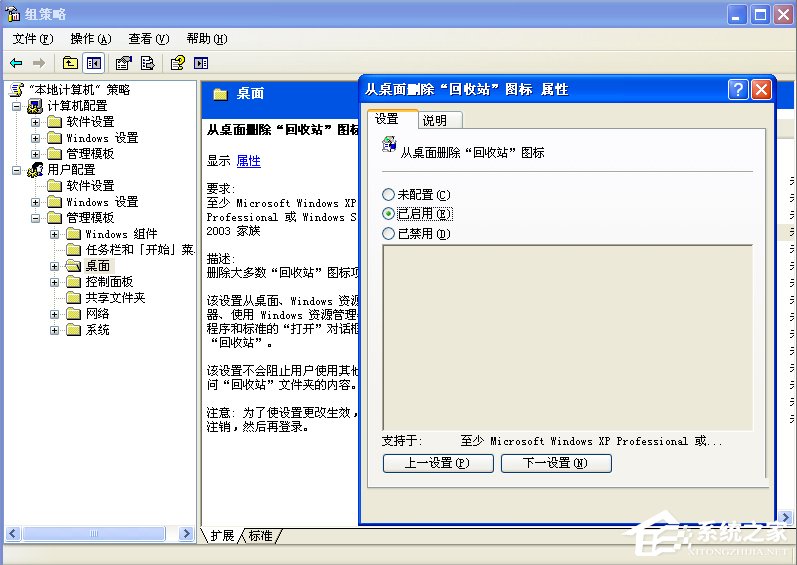
方法五:
也可以创建快捷方式:双击桌面我的电脑--文件夹--在左边窗口的“文件夹”下,找到“回收站”文件夹(即“Recycled”文件夹),然后将“回收站”文件夹,拖到桌面。
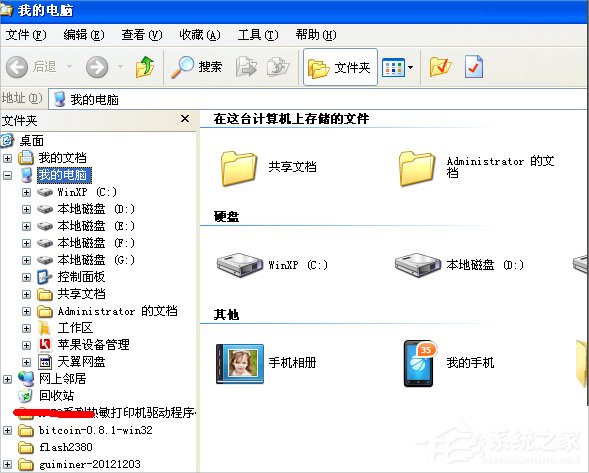

以上就是WinXP找到回收站图标的方法了,方法有五种,不过常用的还是第一种方法,也就是通过自定义桌面找回,如果这种方法不可行的话,那么大家可以尝试方法二、三、四、五。